वर्ड में डिफ़ॉल्ट फॉन्ट कैसे बदलें
माइक्रोसॉफ्ट ऑफिस माइक्रोसॉफ्ट वर्ड कार्यालय नायक शब्द / / May 24, 2020
पिछला नवीनीकरण

यदि आप Microsoft Word दस्तावेज़ों की विभिन्न शैलियाँ बना रहे हैं, तो आप एक नया डिफ़ॉल्ट फ़ॉन्ट सेट करना चाह सकते हैं। ऐसे।
आपने कितने Microsoft Word दस्तावेज़ों को कैलिब्री या टाइम्स न्यू रोमन का उपयोग करते हुए देखा है? गिनने के लिए बहुत से, हम surmise हैं। दुर्भाग्यवश, अधिकांश उपयोगकर्ता Word दस्तावेज़ बनाते समय डिफ़ॉल्ट स्वरूपण से भटक नहीं जाते हैं। यह शर्म की बात है, क्योंकि वास्तव में आपके द्वारा बनाई जा रही दस्तावेज़ की शैली के साथ फिट होने के लिए चुनने के लिए फोंट की एक विस्तृत श्रृंखला है।
यदि आपके पास एक फॉन्ट है जिसे आप नियमित रूप से उपयोग करते हैं, तो हर बार फॉन्ट बदलने में दर्द हो सकता है। अच्छी खबर यह है कि वर्ड में डिफ़ॉल्ट फॉन्ट को बदलना संभव है। यह आपके द्वारा बनाए गए प्रत्येक नए Microsoft Word दस्तावेज़ में उसी फ़ॉन्ट का उपयोग करने की अनुमति देता है।
यदि आप Word में डिफ़ॉल्ट फ़ॉन्ट बदलना चाहते हैं, तो यहां आपको क्या करना होगा।
Microsoft Word में डिफ़ॉल्ट फ़ॉन्ट बदलना
डिफ़ॉल्ट फ़ॉन्ट बदलने के लिए, आपको अपना वर्ड डॉक्यूमेंट खोलने और एक्सेस करने की आवश्यकता है फ़ॉन्ट संवाद बॉक्स। इसे करने के दो तरीके हैं।
अपने दस्तावेज़ को शुरू करने के लिए, टेक्स्ट बॉडी में राइट-क्लिक करें (जहाँ यह मायने नहीं रखता है), और हिट करें फ़ॉन्ट विकल्प।
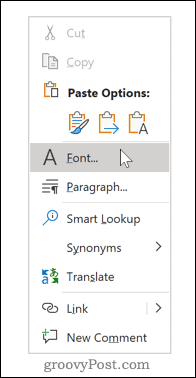
वैकल्पिक रूप से, आप क्लिक कर सकते हैं फ़ॉन्ट संवाद बॉक्स लांचर।
ऐसा करने के लिए, का चयन करें घर रिबन बार पर टैब करें, फिर नीचे दाएं कोने में छोटे तीर आइकन पर क्लिक करें फ़ॉन्ट अनुभाग।
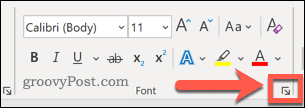
एक बार डायलॉग बॉक्स खुलने के बाद, आप वह फॉन्ट चुन सकते हैं, जिसे आप इस्तेमाल करना चाहते हैं। स्वयं फॉन्ट बदलने के साथ-साथ आप अपने टेक्स्ट की शैली, आकार और रंग भी बदल सकते हैं।
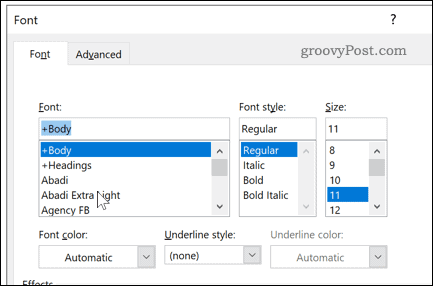
एक बार जब आप अपने परिवर्तन कर लेते हैं, तो क्लिक करें डिफाल्ट के रूप में सेट बटन। यह आपके द्वारा चुने गए फ़ॉन्ट को भविष्य के सभी दस्तावेजों के लिए डिफ़ॉल्ट फ़ॉन्ट के रूप में सेट करेगा।
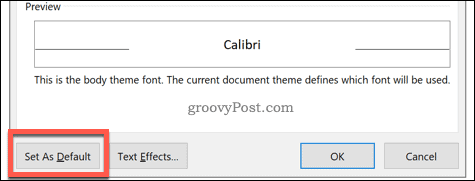
चुनते हैं सभी दस्तावेज सामान्य टेम्पलेट पर आधारित हैं।
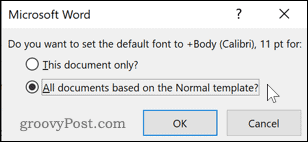
क्लिक करें ठीक अपनी पसंद की पुष्टि करने के लिए। एक बार पुष्टि हो जाने के बाद, आपका चुना हुआ फ़ॉन्ट किसी भी नए दस्तावेज़ में नए, डिफ़ॉल्ट फ़ॉन्ट के रूप में दिखाई देना चाहिए।
वर्ड टेम्प्लेट फ़ाइल को संपादित करना या हटाना
यदि डिफ़ॉल्ट वर्ड फ़ॉन्ट को बदलना काम नहीं करता है, तो संभव है कि आपको संपादन करने की अनुमति न हो Normal.dotm टेम्पलेट फ़ाइल। यह वह टेम्प्लेट है जिसका उपयोग Word उन नए दस्तावेज़ों को बनाने के लिए करता है जिनमें आपकी डिफ़ॉल्ट स्वरूपण सेटिंग होती है।
सुरक्षा कारणों से कुछ कार्यस्थल के वातावरण में इस फ़ाइल तक पहुंच को प्रतिबंधित किया जा सकता है। फ़ाइल को संपादित करने या हटाने के लिए आपको पहुंच को अनलॉक करना पड़ सकता है। टेम्प्लेट फ़ाइल को हटाने से आपकी डिफ़ॉल्ट वर्ड फ़ॉर्मेटिंग सेटिंग्स को पुनर्स्थापित किया जाएगा, क्या आपको ऐसा करना चाहिए।
आप अपने वर्ड डॉक्यूमेंट को बंद करके, विंडोज फाइल एक्सप्लोरर को खोलकर, टाइप करके शुरू कर सकते हैं Normal.dotm खोज क्षेत्र में, और मार दर्ज करें।
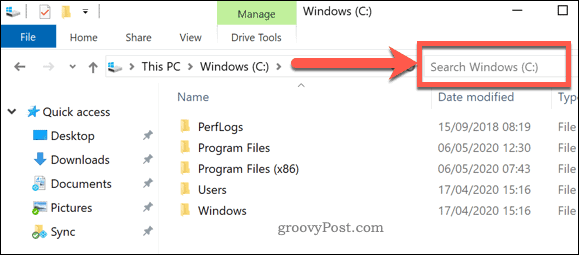
विंडोज फ़ाइल के लिए खोज करेगा।
अपनी वर्ड टेम्प्लेट फ़ाइल में परिवर्तनों की अनुमति देने के लिए, राइट-क्लिक करें साधारण फ़ाइल और दबाएँ गुण.
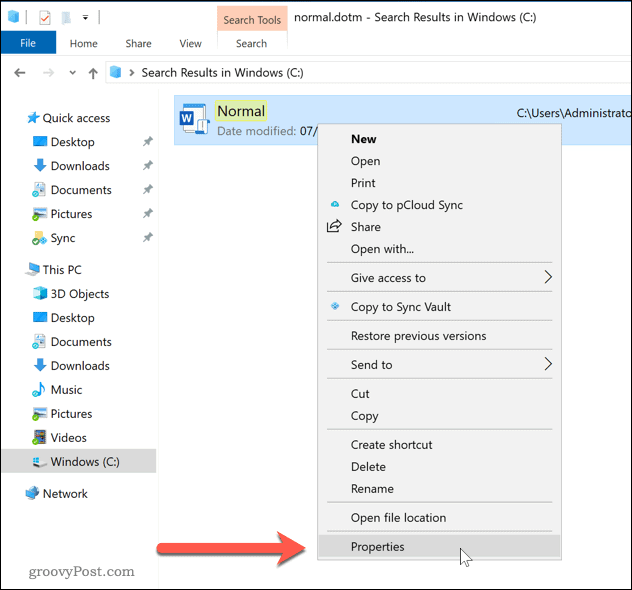
में सामान्य गुण खिड़की, सुनिश्चित करें कि सामान्य टैब चुना गया है।
अनचेक करें सिफ़ पढ़िये में चेकबॉक्स गुण फ़ाइल में किए जाने वाले परिवर्तनों की अनुमति देने के लिए अनुभाग।
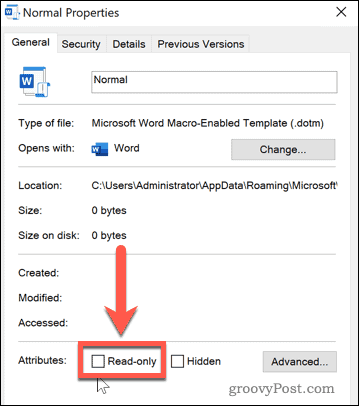
इस बिंदु पर सेटिंग सहेजें- अब आपको अपनी डिफ़ॉल्ट वर्ड फॉर्मेटिंग सेटिंग में बदलाव करने में सक्षम होना चाहिए। यदि आप इन सेटिंग्स को बदलने में असमर्थ हैं, तो एक्सेस के लिए अपने आईटी व्यवस्थापक से सलाह लें।
यदि आप अपनी Word टेम्पलेट फ़ाइल को रीसेट करना चाहते हैं, तो आप इसे पूरी तरह से हटा सकते हैं। यह Word को पुनः बनाने के लिए बाध्य करेगा Normal.dotm टेम्पलेट दस्तावेज़ अपने पूर्व निर्धारित डिफ़ॉल्ट सेटिंग्स का उपयोग कर, डिफ़ॉल्ट फ़ॉन्ट विकल्प सहित।
एक बार जब आपने फ़ाइल खोज ली, तो राइट-क्लिक करें और दबाएँ हटाएं इसे दूर करने के लिए।
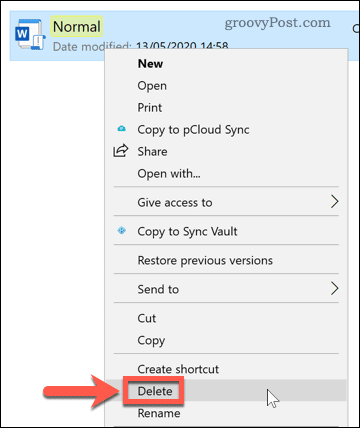
हटाए गए फ़ाइल के साथ, माइक्रोसॉफ्ट वर्ड को फिर से टेम्पलेट को पुनः बनाने और अपनी डिफ़ॉल्ट सेटिंग्स को पुनर्स्थापित करने के लिए खोलें।
नियमित रूप से माइक्रोसॉफ्ट वर्ड उपयोगकर्ता
यदि आप नियमित रूप से Word का उपयोग करते हैं, तो डिफ़ॉल्ट फ़ॉन्ट सेट करना आपको बहुत समय बचा सकता है। आप इसे एक कदम आगे ले जा सकते हैं अपना खुद का Microsoft Office टेम्प्लेट बनाना उस प्रारूपण के साथ जिसका आप नियमित आधार पर उपयोग करना चाहते हैं। आप अपने खुद के फोंट, पृष्ठ आकार और बहुत कुछ सेट कर सकते हैं।
यदि आप अपने Word दस्तावेज़ से खुश हैं, तो विचार करें कि आप और अधिक उन्नत दस्तावेज़ कैसे बना सकते हैं। जोड़ना विषय - सूची, उदाहरण के लिए, आप बहुत लंबे दस्तावेजों को व्यवस्थित करने में मदद कर सकते हैं।
व्यक्तिगत पूंजी क्या है? 2019 की समीक्षा शामिल है कि हम धन का प्रबंधन करने के लिए इसका उपयोग कैसे करते हैं
चाहे आप पहले निवेश के साथ शुरू कर रहे हों या एक अनुभवी व्यापारी हों, पर्सनल कैपिटल में सभी के लिए कुछ न कुछ है। यहाँ एक नज़र है ...
